- doc
- first steps
- Accessibilità
Tails e il desktop GNOME includono tecnologie di assistenza per aiutare utenti con disabilità di vario tipo e necessità specifiche, e per interagire con comuni dispositivi di assistenza.
Accessibility menu
You can activate several assistive technologies, like a screen reader or
large text, from the accessibility menu in the top bar, the
![]() icon that looks like a person.
icon that looks like a person.
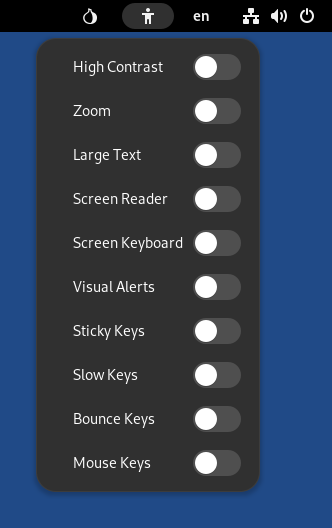
These technologies are documented in more details in GNOME Help: Accessibility.
Keyboard shortcuts
| Turn screen reader on or off | Alt+ |
| Turn zoom on or off | Alt+ |
To access the accessibility menu using the keyboard:
Premi Ctrl+Alt+Tab per spostare il focus della tastiera sulla barra superiore.
Use the arrow keys on the keyboard to select the accessibility menu.
PremiInvioper aprire il menù.
Usa i tasti freccia su e giù per selezionare le voci nel menù.
PremiSpazioper passare alla voce selezionata.
PremiEscper chiudere il menù.
Screen reader
To hear screen elements spoken to you, turn on the Screen Reader from the
accessibility menu (![]() ).
).
GNOME Help: Orca Screen Reader
Screen keyboard
If you prefer a pointing device over the keyboard, turn on the Screen
Keyboard from the accessibility menu (![]() ).
).
You can also use the screen keyboard to protect against hardware keyloggers by avoiding to use the actual keyboard.
If a keylogger has been physically installed on the computer, your passwords, personal information, and other data typed on the keyboard could be stored and accessed by someone else, even if you are using Tails.
For an example, see KeeLog: KeyGrabber forensic keylogger getting started.
Keyloggers are more likely on public computers, in internet cafés or libraries, and on desktop computers, where a device is easier to hide.
The screen keyboard doesn't work in a Root Terminal. (#18061)
Instead, open a Terminal and execute the following command to log in as root:
sudo -i
The screen keyboard doesn't work in Kleopatra, Electrum, and KeePassXC. (#19695)
Instead, you can use the screen keyboard in the Text Editor first, then cut and paste into one of these applications.
